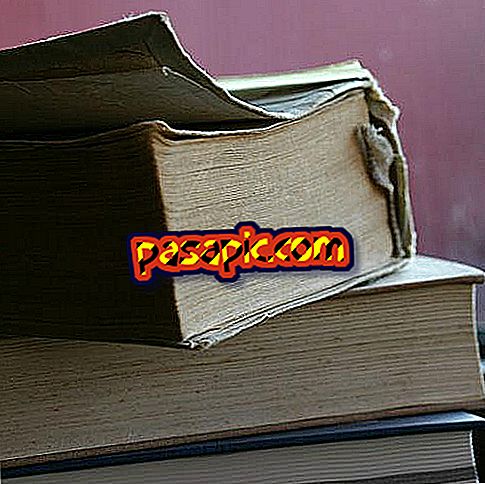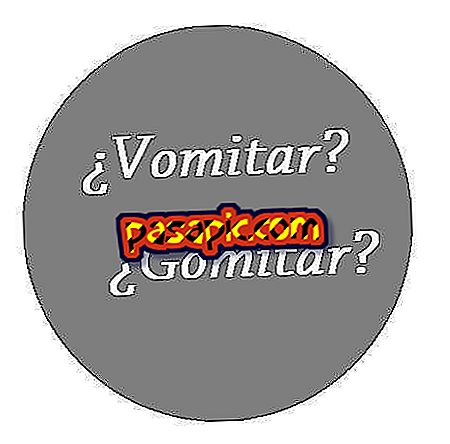Mozilla Firefox’ta gizli pencere nasıl açılır

Bazen, bilgisayarlarımız olmadan web sitelerine erişmek istiyoruz, ziyaret ettiğimiz sayfaları izliyor ve saklıyor veya navigasyonumuzla ilgili bilgileri kaydetmek istiyoruz. Bu amaçla, tüm web tarayıcılarında seçilebilecek özel tarama ya da gizli modda var ve bu yüzden Mozilla Firefox'ta gizli pencerenin nasıl açılacağını adım adım açıklamak istiyoruz .
İzlenecek adımlar:1
Mozilla ile gizli olarak gezinmek için yapmanız gereken ilk şey, simgeyi tıklatarak veya başlat menüsünden tarayıcıyı genellikle yaptığınız gibi açmak olacaktır. Varsayılan olarak normal bir pencere olacaktır ve bu nedenle, pencereleri kapatmak için haçın altında, üç yatay çizgi içeren bir sembolle sağ üstte bulacağınız menüye gitmelisiniz.

2
Ardından, nasıl özelleştireceğinize bağlı olarak değişebilen farklı seçenekler içeren bir menü görüntülenecektir ve Mozilla Firefox’un gizli gezinme modunu bu şekilde çağırdığı için “ Yeni özel pencere ” adlı bir pencere seçmelisiniz.
Şu anda, bu aynı tarayıcının yeni bir penceresi açılacak, ancak zaten özel modda olacak.

3
Öte yandan, Mozilla Firefox’ta gizli bir pencere açmak için klavye kısayollarının da olduğu belirtilmelidir. İşletim sisteminize bağlı olarak, özel olarak gezinmek için uygun tuş kombinasyonunu seçmelisiniz:
- Windows: Ctrl + ÜstKrkt + P
- Mac: ÜstKrkt + ⌘ + P
4
Firefox'un özel penceresini açtıktan sonra, üzerine basılı bir mesaj göreceksiniz, ancak her durumda, gizli gezinirken, göz maskesi şeklindeki bir simge üst çubukta tutulacak. Bu şekilde, tarayıcınızın hala özel tarama modunda olduğunu onaylayabilir ve bu nedenle geçmişinizi veya şifrelerinizi kaydetmez, ayrıca çerezlerinizi otomatik olarak silersiniz.
Şu anda Mozilla Firefox’ta gizli kimliğe göz atmanıza gerek yok, tarayıcı penceresini kapatmanız gerekiyor ve bir sonraki açışınızda normal modda olacaksınız.